Как работает AinurPOS с маркировкой товара?
- Отмечаются товары, у которых есть код.
- На кассе при продаже такого товара выводится запрос на сканирование кода.
- Код отправляется вместе с информацией о товарах в специальные сервисы, передающие данные в налоговые органы (например WebKassa.KZ или Aman).
Теперь подробнее о всех этапах подключения и настройки.
Шаг 1.
В web-версии AinurPOS необходимо в настройках компании указать страну — Казахстан.
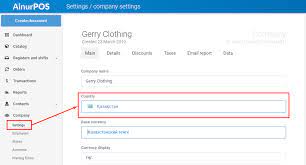
Шаг 2.
Отметить товары В AinurPOS. У всех маркируемых товаров, поставить метку, чтобы на кассе был запрос сканирования кода. Это можно сделать в карточке товара, либо с помощью групповой операции в веб-версии.

Шаг 3.
Передача данных на кассах осуществляется через специализированные сервисы передачи данных.
Настройка интеграции с сервисами WebKassa KZ и Aman
Шаг 4.
Windows касса
При добавлении товара с кодом маркировки в чек появится сообщение о необходимости отсканировать код.

Если нажать отмену или закрыть сообщение, кликнув за его пределами, то товар в чек не попадёт.
Внимание! На момент написания статьи, контроля корректности кода и контроля повторного сканирования кода в кассовых приложениях нет.
Android приложение кассы AinurPOS
По аналогии с Windows кассой, при добавлении товара с кодом маркировки в чек появится сообщение о необходимости отсканировать код.

После принятия оплаты продажа передаётся в сервисы фискализации и печатается чек, на котором под названием товара выводится код маркировки.
Если остались вопросы, пишите в чат поддержки, поможем с настройкой.
